Saking banyaknya aplikasi chatting, kadang bingung mau pake yang mana. Ada BlackBerry Messenger, LINE, WhatsApp, WeChat, dan masih banyak lagi. Apa kamu pake semuanya? haaaaa teranyata saya menginstal semuanya, tapi bingung mau pake yang mana. Supaya nggak bingung, saya iseng cari -cara di google terus ketemu deh membuat aplikasi chatting sendiri deh supaya bisa benar-benar milik sendiri deh. Kamu mau? Gampang kok cara membuat aplikasi chatting (messenger) sendiri.
Biar anda tak kecewa, anda bisa liat hasil dari Aplikasi Chatting yang saya buat dan saya kasih nama Nge GO Sip silah Bisa Anda Download Di Playstore dengan ponsel android anda atau bisa anda download melalui link dibawah ini agar anda tahu hasinya dari yang saya buat. dan dibawah ini nanti ada Video Tutorialnya.
Cara Membuat Aplikasi Chat dengan AppsGeyser
1. Buka http://www.appsgeyser.com/ dari PC.
Kenapa harus PC? Tujuannya supaya kamu bisa mengerjakan proses dengan mudah, sekaligus juga bisa menyiapkan ikon aplikasi chat yang akan kamu buat dengan matang.
2. Masih menggunakan AppsGeyser, kali ini kamu pilih Messenger di tampilan Build App. Sebagai catatan, AppsGeyser menggunakan base aplikasi Telegram, jadi nanti tampilan aplikasi chat yang kamu buat mirip Telegram. Bedanya kamu bisa membuat ikon sendiri, hingga mengatur warna tampilan chat di dalamnya untuk lebih jelas anda bisa klik gambar dibawah ini untuk zoom.
3. Selanjutnya silakan atur warna-warna dan gambar background percakapan yang akan digunakan di aplikasi chat buatan kamu. Klik Next jika selesai.
4. Seperti pada proses pembuatan aplikasi tanpa coding, kamu harus menyiapkan ikon aplikasi yang akan kamu gunakan. Silakan buat ikon berukuran 512x512 pixel menggunakan Photoshop atau aplikasi favorit kamu, lalu upload ke Appsgeyser. Atau kamu juga bisa menggunakan ikon default yang sudah disediakan.
Setelah selesai upload gambar, jangan lupa submit gambarnya. Lalu klik Next.
5. Setelah selesai proses generate, aplikasi chat kamu pun siap untuk di-download. Namun kamu harus log in dulu untuk men-download-nya. Log in saja menggunakan Facebook biar gak repot-repot harus membuat akun baru.
6. Untuk mencobanya, kamu bisa download via PC lalu transfer ke Android kamu menggunakan kabel data atau scan barcode-nya menggunakan Android kamu. Setelah itu install sebagaimana kamu menginstal apk biasa.
7 tararararraaaa selamat kamu punya aplikasi chating sendri



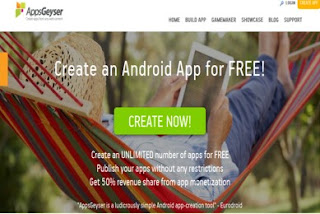
















Helo kaka bisa buatatin apk chat ky gitu ka.
ReplyDeleteSy kesulitan dalam masukan Channel da beberapa x gagal terus
ReplyDelete